Comme tout autre être vivant, votre MacBook vieillit également avec le temps, ce qui affecte ses ventilateurs de refroidissement et sa convivialité. Si votre ancien MacBook commence à avoir chaud et que ses ventilateurs vrombissent bruyamment pour l’empêcher de surchauffer, vous pouvez faire plusieurs choses pour le refroidir et réduire la chaleur.
Ce guide vous montrera quelques suggestions que vous pouvez utiliser pour réduire le problème de surchauffe du MacBook avant qu’il ne s’éteigne ou ne provoque d’autres problèmes.
Contenu
Pourquoi votre MacBook surchauffe-t-il ?
La raison très évidente est que votre MacBook vieillit et que les pièces commencent à tomber en panne.
Une autre raison est que les fabricants d’ordinateurs portables essaient constamment de fabriquer des ordinateurs portables plus petits, ce qui signifie que les pièces internes comme le disque dur, la carte mère et d’autres deviennent également plus petites et plus proches les unes des autres.
Toutes ces pièces produisent de la chaleur, donc plus elles se rapprochent, plus la chaleur y est concentrée, et les ventilateurs intégrés des ordinateurs portables ne peuvent pas fonctionner efficacement pour refroidir les composants dans un espace aussi restreint. Il est également plus difficile pour la chaleur de s’échapper.
Le résultat est une machine surchauffée qui, si elle n’est pas gérée correctement, endommagera la puce à l’intérieur et finira par fonctionner plus lentement que d’habitude, s’éteignant de manière inattendue, gelant ou tombant complètement en panne.
D’autres causes incluent l’accumulation de poussière ou de saleté, des batteries défectueuses ou l’exécution d’applications et de jeux gourmands en ressources.
Plus vous avez ouvert d’onglets ouverts dans votre navigateur, plus il utilise de ressources système, ce qui finit par surcharger la machine. Réduisez la charge de travail de votre navigateur en fermant ou en marquant les onglets que vous n’utilisez pas.
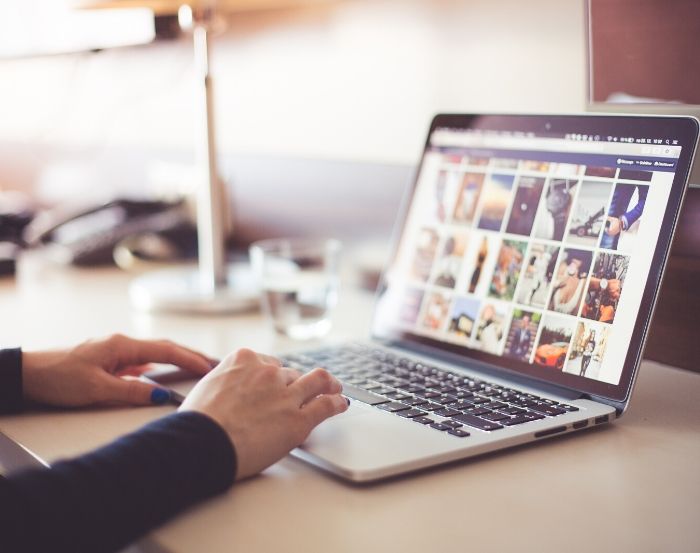
Bien que Google Chrome soit le navigateur le plus populaire, il est également très gourmand en ressources et utilise un pourcentage très élevé des ressources de votre processeur. Safari est le navigateur par défaut de macOS et il fonctionne bien sans solliciter votre processeur. Vous pouvez également passer à ces navigateurs alternatifs pour une meilleure expérience de navigation.
Réduisez le rôle multitâche
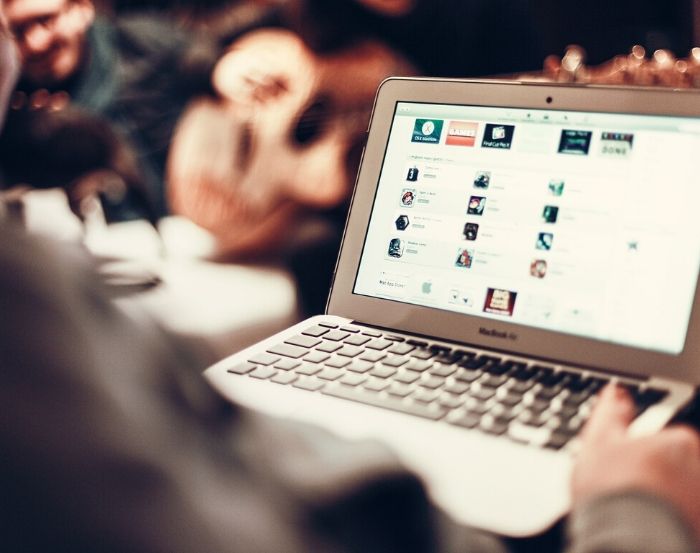
N’oubliez pas que votre MacBook est déjà ancien. Ne le faites pas tout exécuter, de la musique à la visualisation de photos et aux jeux en même temps. Au lieu de cela, utilisez d’autres appareils pour ces tâches et utilisez votre MacBook uniquement pour les tâches principales.
Protégez-vous du soleil et du matelas

Si vous vivez dans des zones où les températures sont extrêmement élevées, vous devrez réduire l’exposition de votre MacBook à la chaleur externe. Cela inclut de ne pas l’utiliser près de la fenêtre où le soleil peut briller dessus. De plus, ne le posez pas sur des tissus d’ameublement comme un matelas, une couverture, un oreiller ou un canapé, car ces matériaux ont une mauvaise ventilation de la chaleur et peuvent stocker plus de chaleur qu’ils ne la réduisent.
Exécuter des diagnostics/Remplacer les ventilateurs
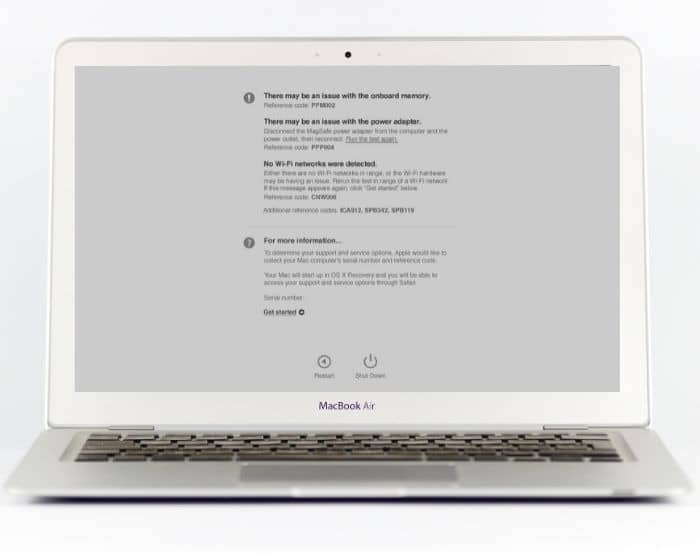
S’il s’agit d’un problème matériel, vous pouvez utiliser l’outil Apple Diagnostics pour le tester. Cela prend quelques minutes et fournit un rapport sur tous les problèmes détectés. Vous pouvez également installer une application comme le Macs Fan Control gratuit qui vous permet de modifier manuellement la vitesse du ventilateur afin qu’il fonctionne à pleine vitesse. Cela peut les user plus rapidement, mais c’est moins cher que de remplacer la carte mère si elle tombe en panne à cause de la chaleur.
Nettoyez votre MacBook
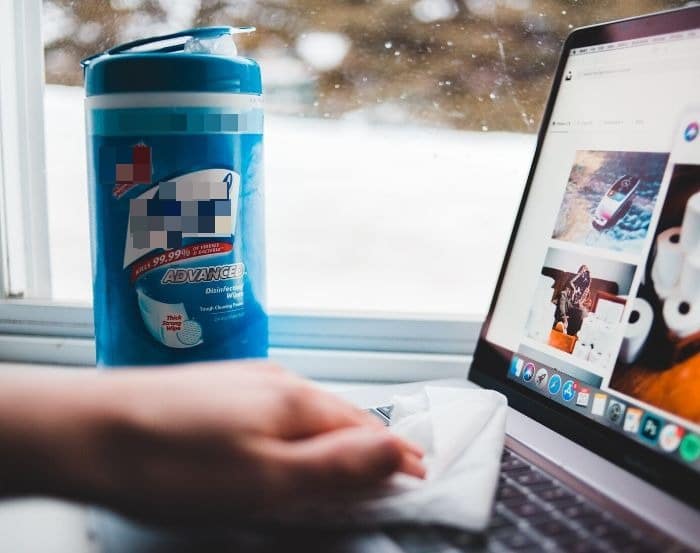
Vous aurez besoin d’une bombe d’air comprimé et d’un chiffon non pelucheux. L’air comprimé soufflera toute crasse ou débris du ventilateur de refroidissement et de ses évents, après quoi vous pouvez utiliser le chiffon pour l’essuyer. Nettoyez également le bord arrière du MacBook (la plupart de l’air chaud sort d’ici) pour éliminer tout obstacle à la circulation de l’air. Si vous combinez votre MacBook avec un clavier et un moniteur, procurez-vous un refroidisseur d’ordinateur portable décent pour éviter les problèmes de surchauffe.
Mettre à niveau/rétrograder votre version macOS
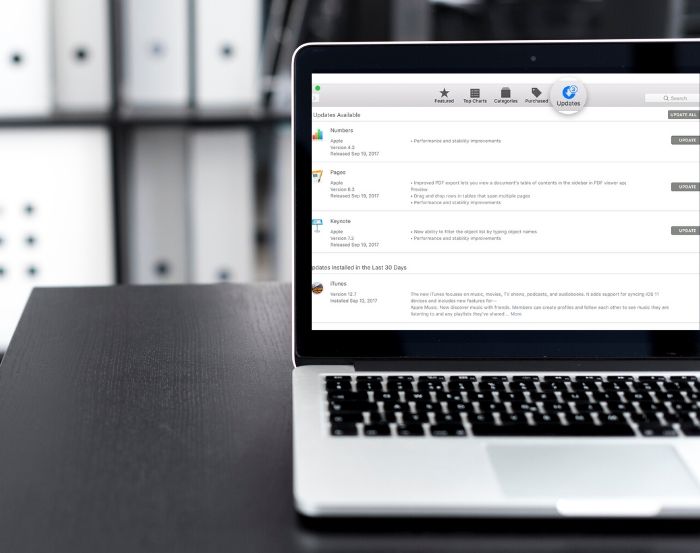
De nombreuses personnes vous diront de mettre à niveau votre MacBook vers la dernière version de macOS, car elle est livrée avec un correctif d’amélioration des performances. Cela peut être vrai pour les ordinateurs portables les plus récents, mais peut ne pas fonctionner pour un ancien MacBook. La dernière version du système d’exploitation peut ne pas être optimisée pour l’ancien matériel et peut rendre votre MacBook moins performant qu’avant. Si le système fonctionne mal après la mise à niveau, vous feriez mieux de revenir à la version précédente qui fonctionne bien dessus.
Remplacer les piles mortes
Les batteries vieillissent plus vite que les autres matériels, et elles sont généralement le principal coupable lorsque votre MacBook surchauffe. Essayez de remplacer les piles défectueuses pour résoudre le problème de surchauffe.
La surchauffe est un problème courant chez les propriétaires de Mac. Essayez ces conseils généraux et voyez ce qui fonctionne, et ne l’utilisez pas pour jouer, car il n’est tout simplement pas adapté à cela.
Pendant que vous travaillez à domicile, utilisez ces astuces Mac pour améliorer votre productivité.
Cet article est-il utile ? Oui Non



